Bežným postupom sa však mnohí ešte načakáte.
Aktualizácia je totiž pripravená po poslednom zostavení z kanál Insider a v súčasnosti ju Microsoft bude postupne distribuovať medzi používateľov. Jej označenie je 21H1, no firma stále zachováva pôvodné označenie veľkých aktualizácií. Teda vyhľadáte ju podľa označenia ako Windows 10 May 2021 Update alebo na slovenskej stránke výrobcu ako Aktualizácia Windowsu 10 z mája 2021.
Vyskúšali sme klasický postup cez lokalitu Windows Update (Nastavenia – Aktualizácia a zabezpečenie – Windows Update), no zatiaľ sme na testovacích počítačoch rôznych značiek neboli úspešní. Detailov môže byť niekoľko.
Potenciálne problémový hardvér alebo jeho ovládače, platforma, Bluetooth alebo Wi-Fi ovládač alebo potreba aktualizovať špecifický softvér. Nejde ani tak o váš grafický editor ako skôr softvér na šifrovanie diskov, zálohovacie nástroje či rôzne virtualizačné riešenia. Práve tie sú veľmi úzko prepojené na systém a tam by sa mohli objaviť skôr či neskôr problémy.
Treba sa pripraviť na to, že májovú aktualizáciu nemusíte na vašich počítačoch vidieť týždne, v niektorých prípadoch mesiace. Asistent inštalácie vás na problémy upozorní. Ak je to tak, neodporúčame inštaláciu vynucovať. Chyby sa môžu ale aj nemusia prejaviť. Je to na vás.
V prípade, že sa vám nedarí systém nainštalovať z vašej aktuálnej verzie, máte možnosť nainštalovať systém úplne od základu. Pre tento postup odporúčame vykonať zálohu vašich dát, ľahko totiž o ne prídete. Následne si stiahnete nástroj Media Creation Tool.
Tento nástroj je ten istý, na ktorý sme vás odkazovali aj v minulosti pri veľkých aktualizáciách operačného systému. Ten vytvorí bootovacie médium z ISO obrazu najnovšej inštalácie systému.
Ako postupovať?
Po spustení nástroja na vytvorenie inštalačného média je treba odsúhlasiť licenčné podmienky a počkať na ďalší krok procesu. Príprava býva časovo náročná, ak sa minúty zdanlivo nič nedeje, je to normálne a program zbiera potrebné informácie na pozadí.
Následne vyberiete druhú možnosť, teda Vytvoriť inštalačné médiu pre iný počítač.
Ak pôjde o počítač, ktorý práve používate, pokojne nechajte preddefinované možnosti, teda jazykový balík, typ vydania a architektúru, spravidla teda pôjde o 64-bitové vydanie systému.
V ďalšom kroku vyberte možnosť USB kľúč a systém sa nainštaluje na flash disk, z ktorého sa bude dať inštalátor spustiť po zapnutí počítača. V prípade, že sa nespustí inštalátor, potrebujete spustiť bootovacie menu alebo istejšie – prioritne prehodiť sekvenciu bootovacích zariadení v BIOSe. V našom článku nájdete postup, ako sa dostať do BIOSu počítača.
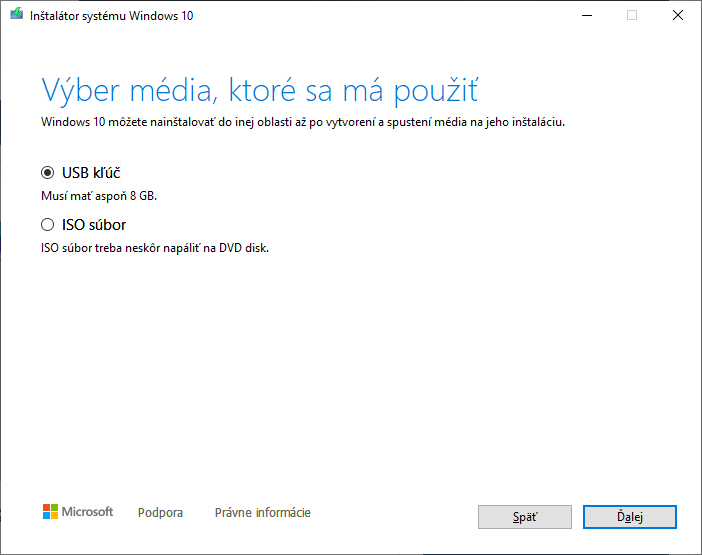
Media Creation Tool na vytvorenie inštalačného média
Novinky v májovej aktualizácii
Podpora externej IR kamery pre Windows Hello. Rozpozná vás novo pripojená kamera, aj keď už v notebooku máte integrovanú kameru s podporou funkcie Windows Hello. To sa bude týkať predovšetkým scenárov, keď je kamera pripojená napríklad k monitoru.
Celkovo je vlastne viditeľných zmien pomenej a Microsoft sa sústredil na vyladenie spoľahlivosti aplikácií, vylepšenie zabezpečenia systému Windows Defender a ako aj súvisiace komponenty (Windows Office Media, Windows Fundamentals, Windows Cryptography).
Tiež je tu súčasťou nový prehliadač Edge na jadre Chromium. Pôvodný prehliadač, resp. jeho komponenty v systéme zostanú, ak by ich potrebovali iné aplikácie.
Novinky výrobca spomenul vo svojom krátkom videu, no viac sa sústredil na objemný komentár o tom, aký je Windows spoľahlivý a skvelý nástroj.
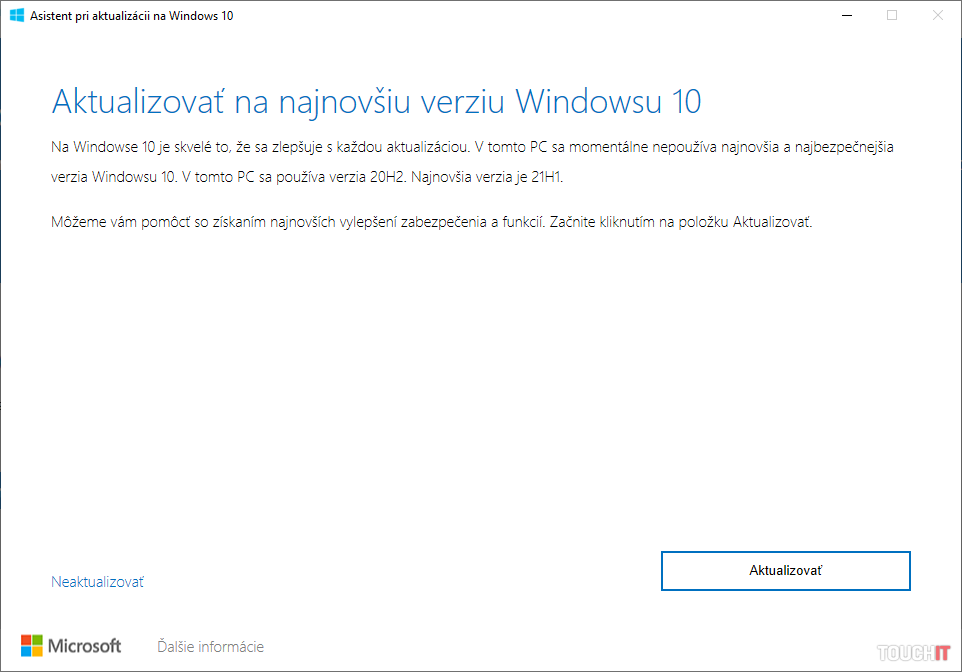
Asistent aktualizácie systému, ak novú verziu nevidíte v nastaveniach a časti Windows Update
Zdroj: Microsoft
Prečítajte si aj:




